Asus ET2702IGTH, ET2702IGKH User’s Manual [da]
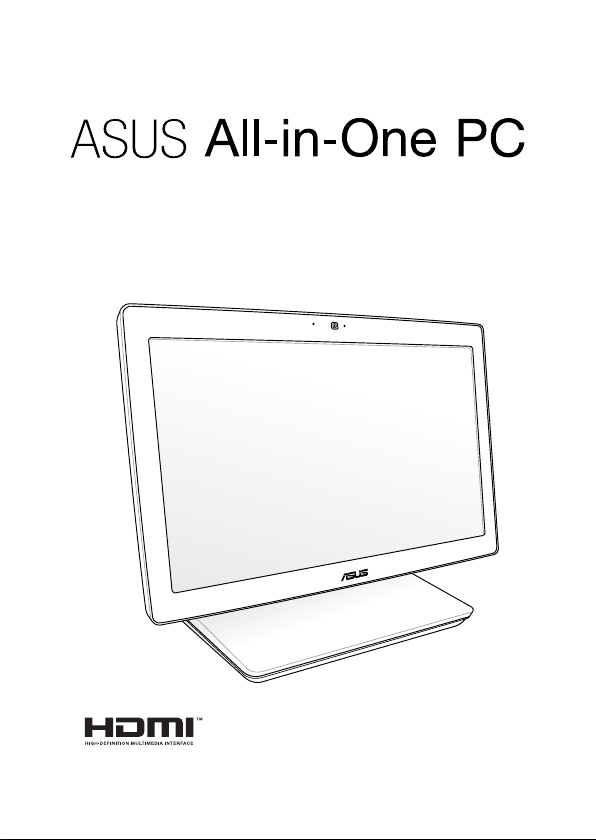
Brugsanvisning
ET2702I serie
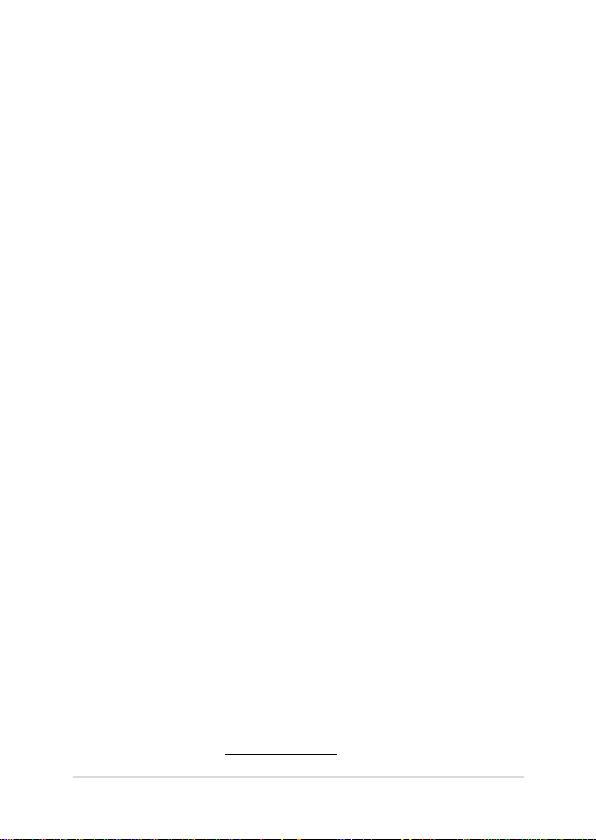
DA9662b
ASUS All-in-One PC ET2702I
Tredje udgave
Oktober 2014
OPHAVSRET INFORMATION
Ingen del af denne manual, inklusive produkterne og softwaren beskrevet heri, må - undtagen som
reservedokumentation for køberen selv - på nogen måde kopieres, transmitteres, transkriberes, lagres
på et søgesystem eller oversættes til andet sprog uden udtrykkelig, skriftlig tilladelse fra ASUSTeK
COMPUTER INC. (“ASUS”).
ASUS LEVERER DENNE MANUAL “SOM DEN ER” - UDEN GARANTI AF NOGEN ART, HVERKEN UDTRYKKELIG
ELLER UNDERFORSTÅET, HERUNDER, MEN IKKE BEGRÆNSET TIL UNDERFORSTÅEDE GARANTIER
OG BETINGELSER VEDRØRENDE SALGBARHED ELLER EGNETHED TIL ET GIVENT FORMÅL. ASUS’
DIREKTØRER, CHEFER, ANSATTE OG AGENTER ER IKKE I NOGET TILFÆLDE ANSVARLIGE FOR NOGEN SOM
HELST INDIREKTE, SÆRLIG, TILFÆLDIG ELLER FØLGELIG SKADE (HERUNDER SKADE I FORM AF TAB AF
FORTJENESTE, TAB AF FORRETNING, TAB AF BRUG ELLER DATA, FORSTYRRELSE AF FORRETNING OSV),
SELV, HVIS ASUS ER BLEVET OPLYST OM MULIGHEDEN FOR SÅDANNE SKADER SOM FØLGE AF FEJL I
DENNE MANUAL ELLER DETTE PRODUKT.
Produkter og selskabsnavne i denne manual kan være eller ikke være deres respektive virksomheders
registrerede varemærker eller ophavsretter og tjener kun som identikation og forklaring og til ejerens
fordel uden nogen som helst hensigt om at krænke.
SPECIFIKATIONER OG INFORMATIONER I DENNE MANUAL SKAL KUN TJENE SOM INFORMATION OG KAN
TIL HVER EN TID OG UDEN VARSEL ÆNDRES. DE FORPLIGTER IKKE PÅ NOGEN MÅDE ASUS. ASUS PÅTAGER
SIG INTET ANSVAR FOR FEJL OG UNØJAGTIGHEDER I DENNE MANUAL, HERUNDER I RELATION TIL
PRODUKTET OG SOFTWAREN BESKREVET HERI.
Copyright © 2014 ASUSTeK COMPUTER INC. Alle rettigheder forbeholdt.
ANSVARSBEGRÆNSNING
Der kan opstå tilfælde, hvor du, som følge af mangler fra ASUS’ side eller andet ansvar, er berettiget til
erstatning fra ASUS. I alle sådanne tilfælde, uanset baggrunden for hvilken du er berettiget til erstatning
fra ASUS, er ASUS kun ansvarlig - op til den listede kontraktpris - for skade på person (inklusive død),
skade på fast ejendom, skade på konkret personlig ejendom samt for reel og direkte skade som følge af
undladelse af eller fejl ved udførelse af de retslige forpligtelser under denne garanti.
ASUS vil kun være ansvarlig for og erstatte tab, skade, skader eller krav på basis af denne kontrakt,
skadevoldende handling eller brud i henhold til denne garantierklæring.
Denne begrænsning gælder også ASUS’ leverandører og forhandlere. Den er ASUS’, dets leverandørers
og din forhandlers maksimale, kollektive ansvar.
ASUS ER IKKE UNDER NOGEN OMSTÆNDIGHEDER ANSVARLIG FOR: (1) TREDIEPARTS SKADESKRAV
MOD DIG, (2) TAB AF ELLER SKADE PÅ DINE DATAREGISTRERINGER, (3) SÆRLIGE, TILFÆLDIGE ELLER
INDIREKTE SKADER ELLER FOR NOGEN ØKONOMISK FØLGESKADE (HERUNDER TAB AF FORTJENESTE
OG OPSPARING), OGSÅ SELVOM ASUS, DETS LEVERANDØRER ELLER DIN FORHANDLER ER OPLYST OM
MULIGHEDEN HERFOR.
SERVICE OG STØTTE
Besøg vores ersprogede websted: http://support.asus.com
2
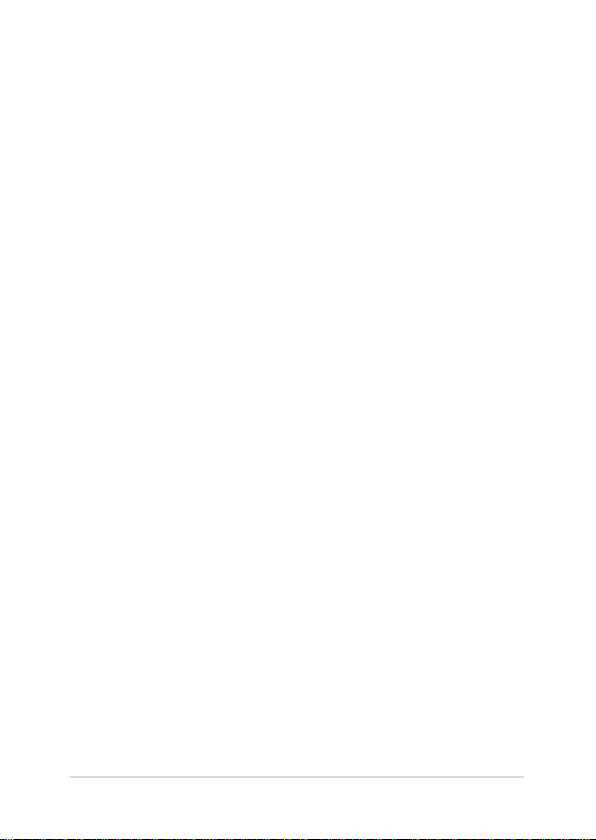
Indhold
ASUS All-in-One PC ET2702I
Om denne vejledning ..............................................................................................6
Konventioner brugt i denne vejledning ............................................................7
Typografi .......................................................................................................................7
Ikoner .................................................................................................................................. 8
Sikkerhedsinformation ............................................................................................9
Installation af systemet .................................................................................................9
Forsigtighed under brugen ........................................................................................ 9
Lydtryk-advarsel .............................................................................................................. 11
Adapter...............................................................................................................................11
DC ventilatoradvarsel ....................................................................................................11
Pakkeindhold ..............................................................................................................12
Kapitel 1: Hardware-installation
Lær din All-in-One PC at kende ............................................................................13
Set forfra ............................................................................................................................ 13
Set bagfra .......................................................................................................................... 16
Set fra siden ...................................................................................................................... 20
Kapitel 2: Sådan bruges din All-in-one PC
Anbringelse af All-in-one PC ..................................................................................23
Anbringelse på bordet .................................................................................................. 23
Opsætning af All-in-one PC ...................................................................................24
Tilslutning af ledningsført tastatur og mus........................................................... 24
Tilslutning af trådløs(t) tastatur og mus(optionel) ............................................. 25
Sådan tændes der for systemet ................................................................................. 26
Sådan bruger du enhedsdelingen.......................................................................28
Kabelkrav til enhedsdeling ......................................................................................... 28
Sådan bruger du skærmmenuen (OSD) ............................................................30
Funktionsvejledninger i skærmmenuen ................................................................30
Brug af berøringsskærmen ....................................................................................32
Sådan bruges fingerbevægelserne på touch-skærmen ................................... 33
3
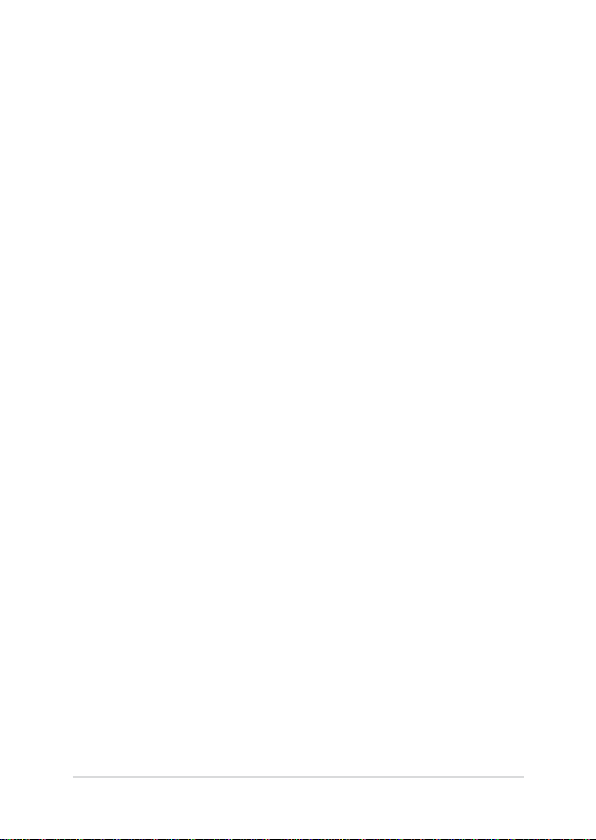
Kapitel 3: Sådan arbejdes med Windows® 8.1
ASUS All-in-One PC ET2702I
Sådan startes den første gang ..............................................................................37
Windows® brugergrænsefladen (UI) ...................................................................38
Startskærm ........................................................................................................................ 38
Startknap ........................................................................................................................... 42
Tilpasning af startknappen ......................................................................................... 44
Sådan arbejdes med Windows® apps .................................................................45
Sådan starter du apps ................................................................................................... 45
Brugertilpasse apps ....................................................................................................... 46
Sådan får du adgang til alle dine apps ................................................................... 48
Charms bar ........................................................................................................................ 50
Snap-funktionen ............................................................................................................. 52
Other keyboard shortcuts ...................................................................................... 54
Opsætning af en sekundær skærm med HDMI-udgangen ........................56
Tilslutning til internettet .........................................................................................58
Sådan opretter du en Wi-Fi-forbindelse i Windows® 8.1 .................................. 58
Konfigurering af din Wi-Fi-forbindelse ...................................................................59
Ledningsført forbindelse ............................................................................................. 60
Opsætning af en trådløs Bluetooth-forbindelse ............................................62
Sådan slukker du for din ASUS All-in-one PC...................................................63
Sådan sætter du din ASUS Alt-i-et pc i dvale ...................................................63
4
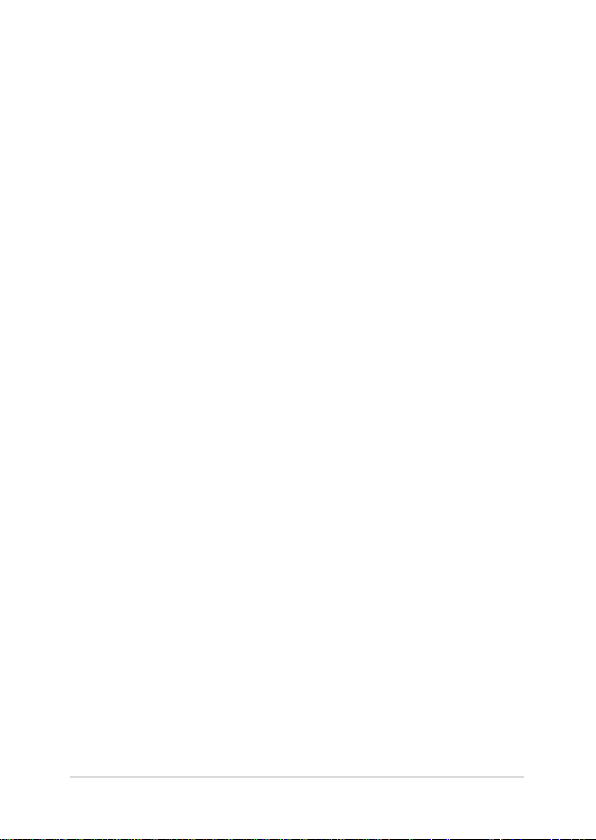
Chapter 4: Recovering your system
ASUS All-in-One PC ET2702I
Sådan går du i BIOS-konfiguration ......................................................................65
Gå hurtigt i BIOS .............................................................................................................. 65
Genopretning af systemet......................................................................................66
Sådan nulstiller du din ASUS All-in-one PC ........................................................... 66
Sådan gendannes fra en systemafbildningsfil ..................................................... 67
Sådan fjerner du alt og geninstallerer Windows
................................................. 68
Tillæg
Bemærkninger ............................................................................................................69
Federal communications commission erklæring ................................................69
RF eksponeringsadvarsel ............................................................................................. 70
(R&TTE directive 1999/5/EC) ....................................................................................... 71
Kanal til trådløs drift for forskellige domæner ..................................................... 71
CE mærke advarsel ......................................................................................................... 72
CE mærkning af enheder uden trådløs LAN/Bluetooth ................................... 72
CE mærkning af enheder med trådløs LAN/Bluetooth ..................................... 72
REACH ................................................................................................................................. 74
Globale regler vedrørende miljøbeskyttelse - overholdelse
og erklæring .................................................................................................................... 74
ASUS Genbrug / Returservice .................................................................................... 74
Bemærkning om belægningen ................................................................................. 75
Forebyggelse af høretab ..............................................................................................75
ENERGY STAR overholdende produkt .....................................................................76
5
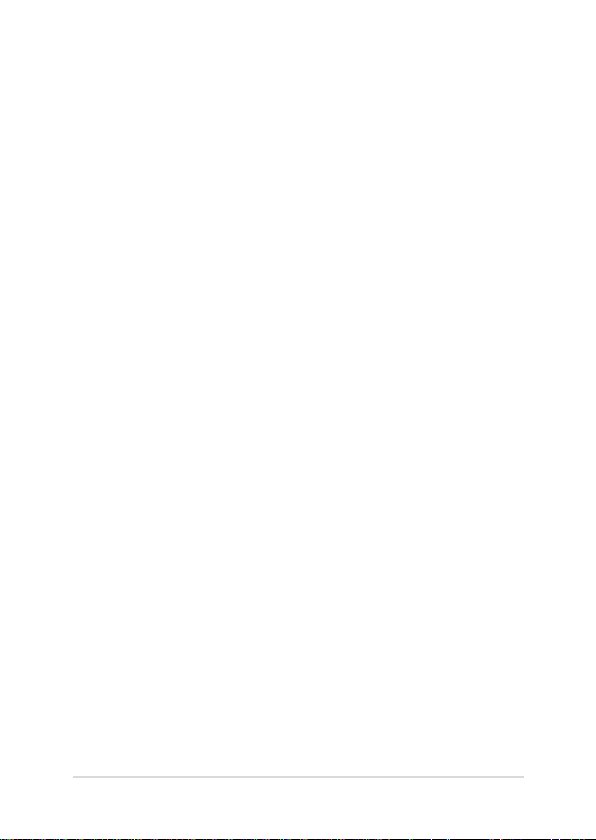
Om denne vejledning
ASUS All-in-One PC ET2702I
Denne vejledning indeholder oplysninger om hardware og software i
din All-in-One PC, opdelt i følgende kapitler:
Kapitel 1: Hardware-installation
Dette kapitel fortæller om hardwarekomponenterne i din All-inOne PC.
Kapitel 2: Sådan bruges din All-in-One PC
Dette kapitel fortæller om brugen af din All-in-One PC.
Kapitel 3: Sådan arbejdes med Windows® 8.1
Dette kapitel giver en oversigt over brugen af Windows® 8.1 på
din All-in-One PC.
Kapitel 4: Genopretning af systemet
Dette kapitel fortæller om mulighederne for genopretning af din
All-in-One PC.
Tillæg
Dette afsnit indeholder meddelelser og sikkerhedserklæringer for
din All-in-One PC.
6
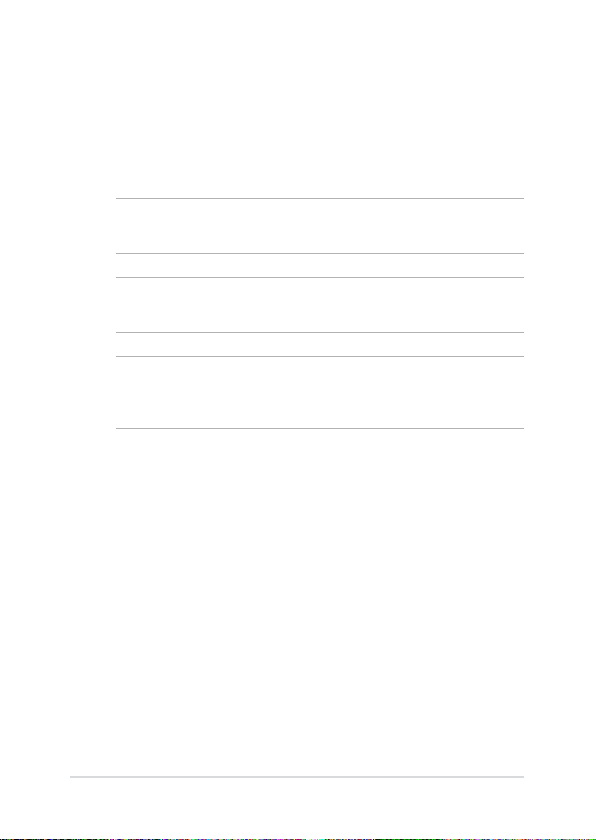
Konventioner brugt i denne
ASUS All-in-One PC ET2702I
vejledning
For at fremhæve nøgleoplysninger i denne brugervejlening, vises
meddelelserne på følgende måde:
VIGTIGT! Denne meddelelse indeholder vigtige oplysninger, som skal
følges for at udføre en opgave.
BEMÆRK: Denne meddelelse indeholder yderligere oplysninger og tips,
som kan hjælpe med at udføre bestemte opgaver.
ADVARSEL!
skal følges af hensyn til din sikkerhed, når du udfører opgaver, og for at
forhindre beskadigelse af data og komponenter i din All-in-One PC.
Typogra
Fed =dette indikerer en menu eller et punkt, som skal vælges.
Kursiv = dette indikerer hvilke taster på tastaturet, du skal trykke på.
Denne meddelelse indeholder vigtige oplysninger, som
7
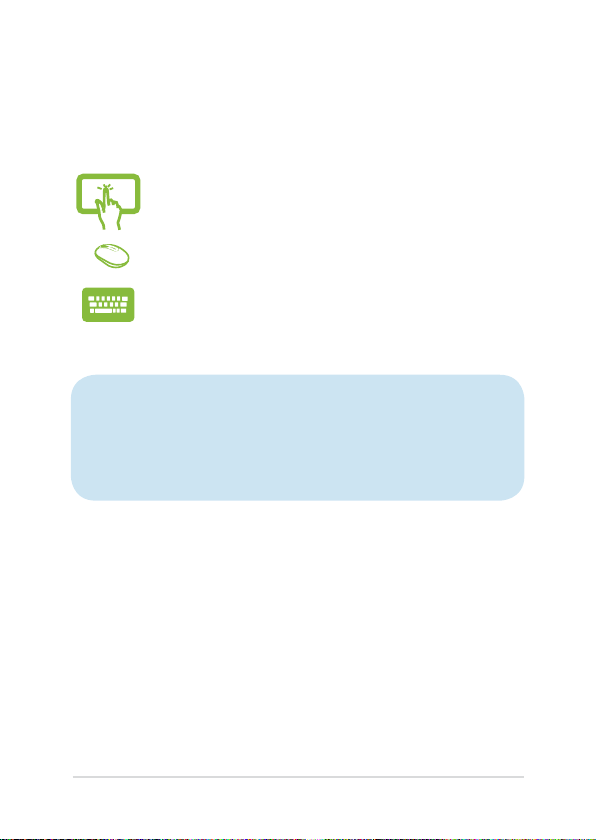
Ikoner
ASUS All-in-One PC ET2702I
Ikonerne nedenfor angiver hvilke enheder, der kan bruges til at udføre
en række opgaver eller procedurer på din ASUS All-in-one PC.
= brug berøringspladen.
= (Valgfrit) Brug den trådløse mus.
= (Valgfrit) Brug det trådløse tastatur.
Alle vejledningens illustrationer og skærmbilleder er kun
til reference. Faktiske produktspecikationer og software
skærmbilleder kan afvige fra område til område. Besøg ASUS
webstedet for de seneste opdateringer.
8
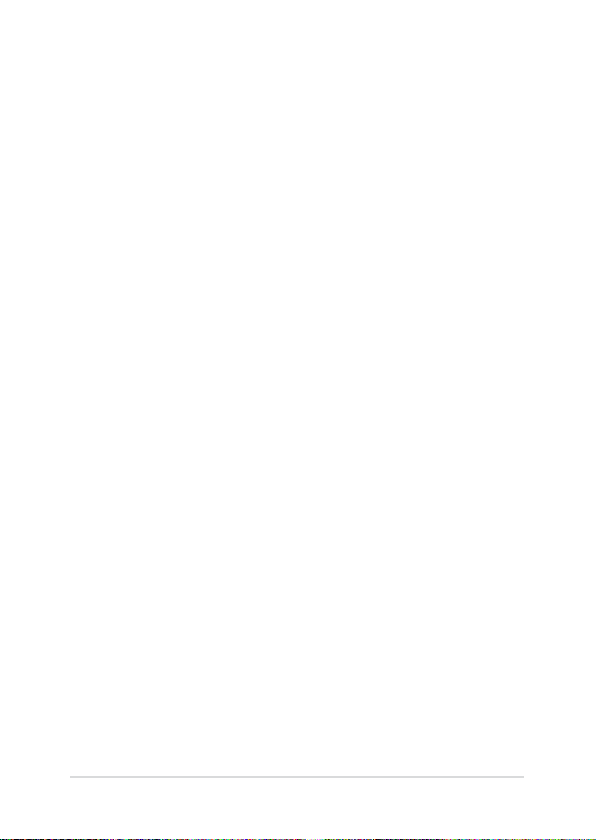
Sikkerhedsinformation
ASUS All-in-One PC ET2702I
Denne ASUS All-in-One PC er konstrueret og testet til at opfylde
de seneste sikkerhedsstandarder for informationsteknologiudstyr.
Af hensyn til din sikkerhed er det imidlertid vigtigt, at du læser
nedenstående sikkerhedsinstruktioner.
Installation af systemet
• Læs og følg alle dokumentationens anvisninger, inden du bruger
systemet.
• Brug ikke produktet nær vand eller varmekilder som f.eks. en
radiator.
• Anbring systemet på en stabil overade.
• Dækslets åbninger er til ventilation. Bloker eller tildæk ikke
disse åbninger. Sørg for rigeligt med ventilationsrum omkring
systemet. Anbring aldrig noget i ventilationsåbningerne.
• Brug produktet i omgivelser med temperaturer mellem 0˚C og
40˚C.
• Hvis du bruger en forlængerledning, skal du kontrollere, at de
samlede ampere-specikationer for enheder, der forbindes
til forlængerledningen, ikke overstiger dennes amperespecikationer.
Forsigtighed under brugen
• Gå ikke på netledningen og anbring ikke noget oven på den.
• Spild ikke vand eller anden væske på systemet.
• Når der er lukket for systemet, strømmer der stadig en lille
smule strøm gennem dette. Inden rengøring af systemet, skal
du altid erne alle net-, modem- og netværksledninger fra
stikkontakterne.
9
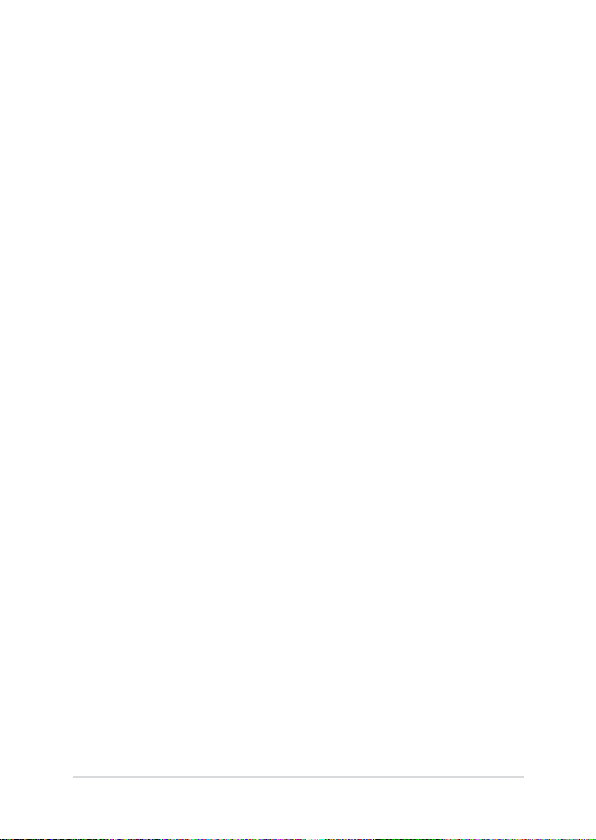
• For at opnå den bedste berøringssensitivitet, skal
ASUS All-in-One PC ET2702I
berøringsskærmen jævnligt rengøres. Hold skærmen fri for
fremmedlegemer og for meget støv. Rengør skærmen på
følgende måde:
- Luk for systemet og ern netledningen fra stikkontakten.
- Kom en lille smule almindeligt rengøringsmiddel til glas på
den medfølgende klud og tør forsigtigt skærmen af.
- Sprøjt ikke rengøringsmidlet direkte på skærmen.
• Rengør ikke skærmen med slibende rengøringsmidler eller en
grov klud.
• Hvis du oplever nedenstående tekniske problemer med
produktet, skal du erne netledningen fra stikkontakten og
kontakte en kvaliceret servicetekniker eller forhandleren.
- Netledningen er blevet beskadiget.
- Der er trængt væske ind i systemet.
- Systemet fungerer ikke korrekt, selv hvis du følger
driftsanvisningerne.
- Systemet har været tabt, eller kabinettet er blevet beskadiget.
- Systemet fungerer ikke normalt.
10
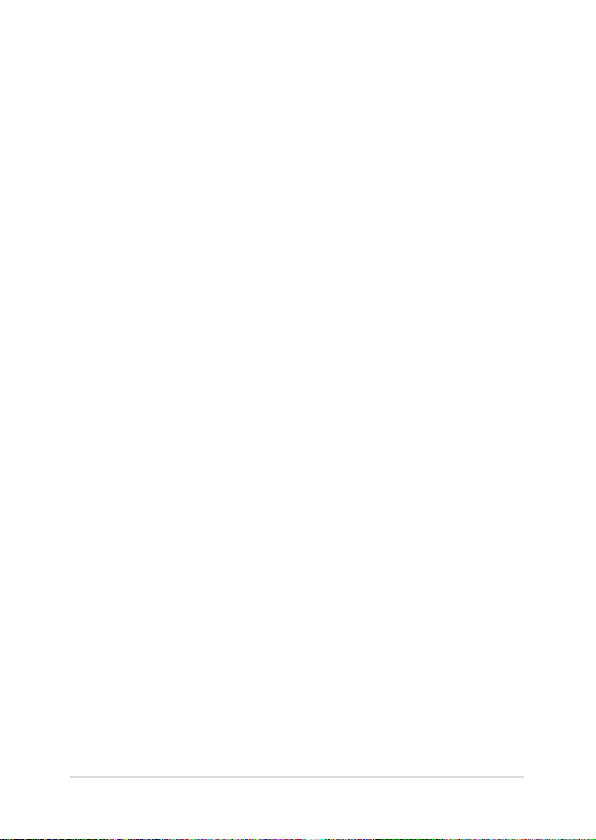
Lydtryk-advarsel
ASUS All-in-One PC ET2702I
Kraftigt lydtryk fra øre- og hovedtelefoner kan medføre høreskade
eller -tab. Stilles lydstyrkeknappen, samt forstærkeren til andet end på
midten kan det øge udgangsspændingen på høretelefonerne, samt
lydtryksniveuet.
Adapter
1. Adapter-information (varierer efter model)
Indgangsspænding: 100–240V AC
Indgangsfrekvens: 50–60Hz
Rating udgangsstrøm: 180W (2.5A)
Rating udgangsspænding: +19.5Vdc/9.23A
2. Stikkontakten skal være tæt på apparatet og let tilgængelig.
DC ventilatoradvarsel
Bemærk venligst, at DC ventilatoren er en del, der bevæger sig, og
derfor kan være farlig. Hold dig på afstand af roterende ventilatorblade.
11
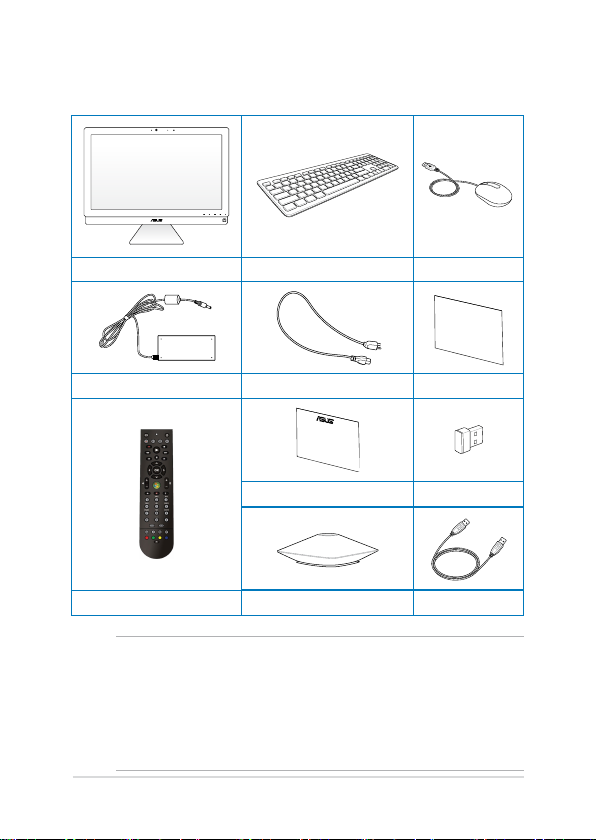
Pakkeindhold
ASUS All-in-One PC ET2702I
All-in-one PC ET2702I serie
AC adapter Netledning Garantibevis
Fjernbetjening (optionel) Subwoofer (optionel)
Tastatur (ledningsført eller trådløst,
optionel)
Garantikort
Bemærk:
• Hvisnogenafdeleneerbeskadigetellermangler,bedesduvenligst
kontakte din forhandler.
• Billederneaftastaturet,musenogstrømforsyningenerkuntil
reference. Faktiske produktspecikationer kan afvige fra område til
område.
12
Mus (ledningsført eller
trådløs, optionel)
Quick Guide
KBM USB modtager dongle
(optionel)
Kabel til enhedsdeling
(optionel)
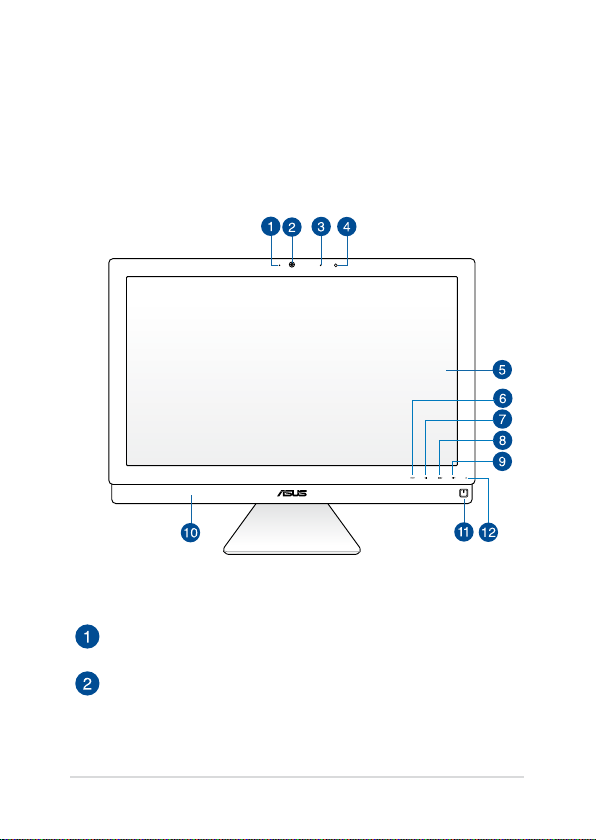
ASUS All-in-One PC ET2702I
Kapitel 1: Hardware-installation
Lær din All-in-One PC at kende
Set forfra
Webkamera LED
Indikerer, at det indbyggede webkamera er aktiveret.
Webcamera
Med det indbyggede webkamera og mikrofonen kan du
foretage online video-chat.
13
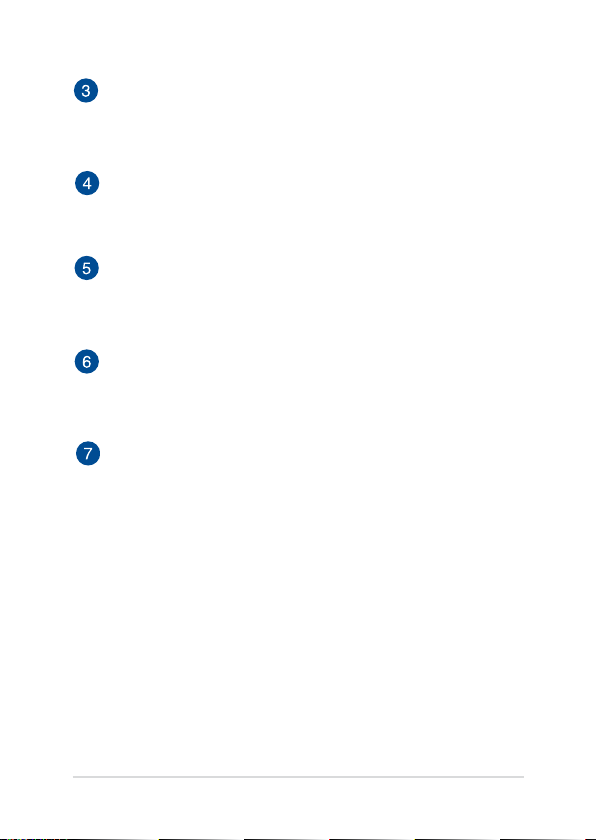
ASUS All-in-One PC ET2702I
Digital mikrofon (indbygget)
Den indbyggede, digitale mikrofon kan bruges til
videokonferencer, stemmeindtalinger, lydoptagelser og
multimedieprogrammer.
Fjernbetjeningmodtager
Fjernbetjeningmodtageren modtager det infrarøde signal fra
ernbetjeningen.
LCD skærm
LCD display har optimal opløsning. Berøringsskærmen på
nogle af modellerne giver dig mulighed for at betjene din Alti-et pc med forskellige ngerbevægelser.
TILSTAND knap
Tryk for, at skifte mellem signalkilden til skærmen. Når du
skifter til HDMI-indgang, kan du bruge din alt-i-en pc som en
standard stationær LCD-skærm.
Knap til nedsættelse af volumen
Når du bruger din alt-i-en pc som en standard stationær LCDskærm, kan du bruge denne knap til, at skure ned for lyden.
14
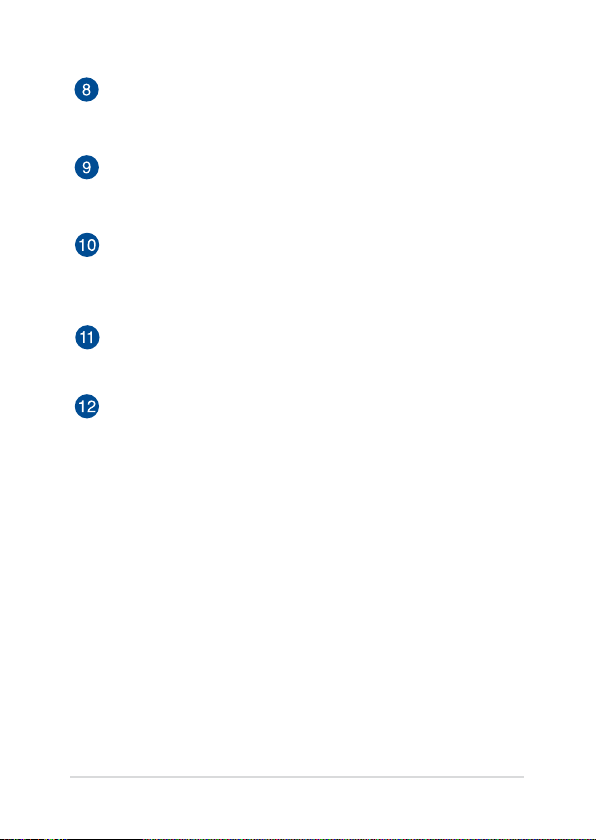
ASUS All-in-One PC ET2702I
Menuknap
Tryk for at vise menuen. Tryk på denne knap for, at åbne/
vælge det fremhævede ikon (funktion) I skærmmenuen.
Knap til forøgelse af volumen
Når du bruger din alt-i-en pc som en standard stationær LCDskærm, kan du bruge denne knap til, at skure op for lyden.
Højtalersystem
Den indbyggede højttaler giver dig mulighed for at lytte til
lyd direkte på din Alt-i-et pc. Lydfunktionerne på denne Alt-iet pc er alle styret via software.
Strømknap
Tryk på denne knap for at tænde for din Alt-i-et pc.
Indikator for drevaktivitet
Denne indikator begynder at lyse når din Alt-i-et pc bruger
det interne diskdrev.
15
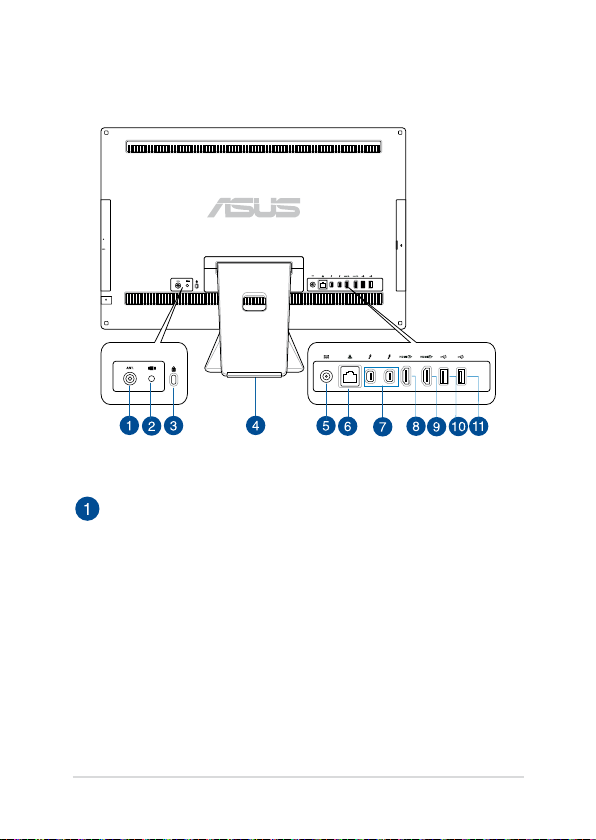
ASUS All-in-One PC ET2702I
Set bagfra
Antenneindgang (optionel)
Antenneindgangen er til brug for tv-frekvenssignaler og
giver mulighed for at anvende den sammen med den
medfølgende digitale tv-antenne eller input fra betalingstv-tjenester. Antennen kan modtage digitalt tv. En
kabeltjenesteforbindelse kan modtage digitalt tv og analogt
tv alt efter, hvad der abonneres på.
16
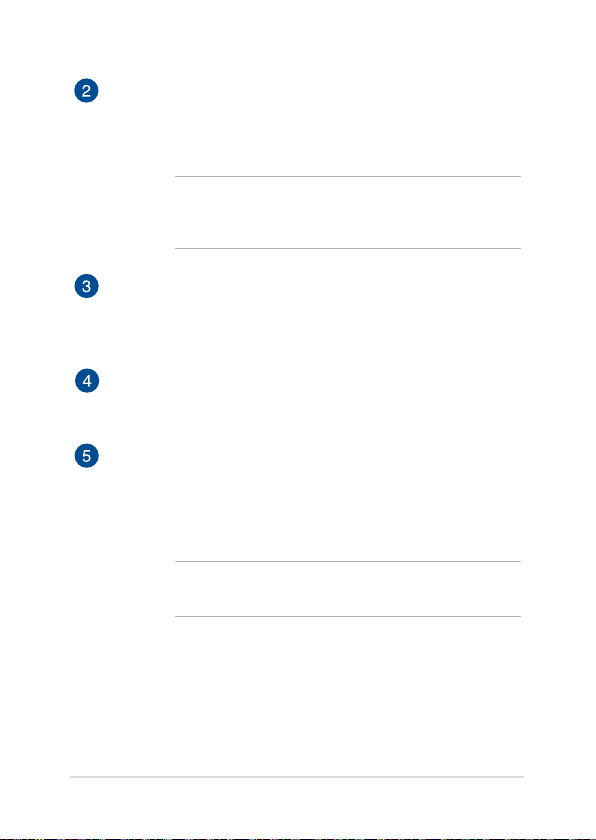
ASUS All-in-One PC ET2702I
Subwoofer stik (på udvalgte modeller)
Subwooferstikket bruges til at forbinde ASUS All-in-one Pc til
en subwoofer. Subwooferen tillader dig at nyde fuld bas (lave
frekvenser) lyd i dine multimediaprogrammer.
BEMÆRK: Subwooferstikket kan kun forbindes til All-in-one
P subwoofers eller lydenheder fra ASUS. Forbind IKKE andre
enheder til dette stik. Hvis du gør kan du beskadige enheden.
Stik til Kensington® lås
Stikket til Kensington® låsen giver dig mulighed for at låse
din Alt-i-et pc fast ved brug af en Kensington®–kompatibelt
produkt.
Kabelholder
Brug denne kabelholder til at organisere dine kabler bag ved
din Alt-i-et pc.
Strømindgang
Den medfølgende strømadapter omformer vekselstrøm (AC)
til jævnstrøm (DC) til brug med dette stik. Pc’en får strøm
gennem dette stik. For at undgå skade på pc’en, skal du altid
bruge den medfølgende strømadapter.
ADVARSEL! Under brugen kan strømadapteren blive meget
varm. Tildæk ikke adapteren og hold den væk fra dig.
17
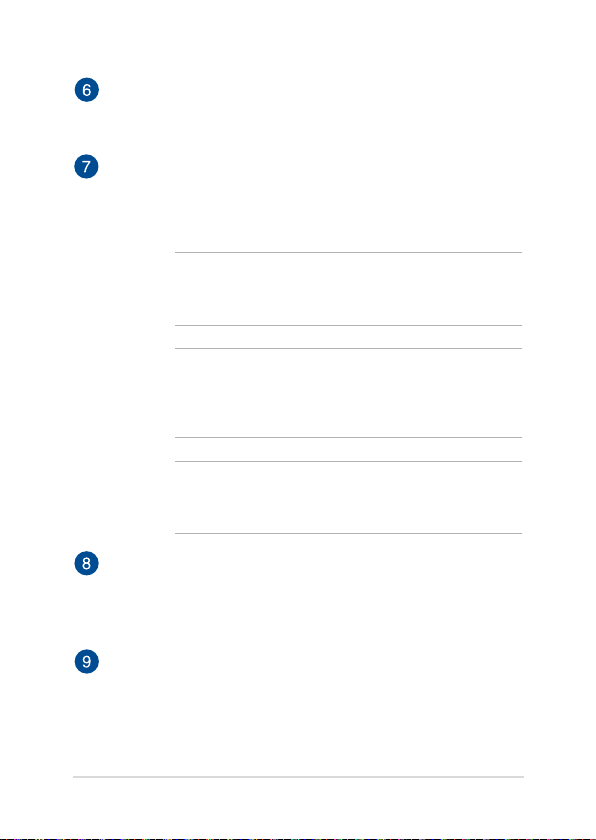
ASUS All-in-One PC ET2702I
LAN port
Den otte-pindede RJ-45 LAN port understøtter et standard
ethernet-kabel til tilslutning til et lokalt netværk.
Thunderbolt™ port (optionel)
Brug en Thunderbolt™ adapter til at forbinde din Alt-i-et pc til
eksterne enheder med skærme med høj opløsning ved brug
af Intel® Thunderbolt™ teknologien.
BEMÆRK: Thunderbolt™ adapteren understøtter kun Display
Port-udgange og andre Thunderbolt™ enheder. Slut HDMIenheder til din Alt-i-et pc ved brug af HDMI-udgangsporten.
VIGTIGT! Den eksterne skærm skal være Thunderboltcerticeret til Windows®. For at se de seneste Thunderboltcerticerede enheder til Windows®, bedes du venligst besøge
https://thunderbolttechnology.net/products
BEMÆRK: For at sikre at din Thunderbolt-certicerede enhed
til Windows virker ordentligt, bedes du venligst besøge
forhandlerens hjemmeside.
HDMI input port
Denne port er beregnet til et HDMI-stik (High-Denition
Multimedia Interface) og er HDCP-kompatibel med HD DVD,
Blu-ray og andet beskyttet indhold.
HDMI output port
Med denne port kan du forbinde din Alt-i-et pc til andre
HDMI-kompatible enheder, så du bl.a. kan dele ler og udvide
din skærm.
18

ASUS All-in-One PC ET2702I
USB 2.0 combo med enhedsdeling beregnet til eksterne
enheder
USB-porten (Universal Serial Bus) er kompatibel med USB 2.0
og USB 1.1 enheder, såsom tastaturer, pegeenheder, ashdrev,
eksterne harddiske, højttalere, kameraer og printere.
Denne port har også en enhedsdelingsfunktion, som giver dig
mulighed for at dele hardwarefunktionerne på din Alt-i-et pc
med en tilsluttede enhed og omvendt.
BEMÆRK: For yderligere oplysninger bedes du venligst se
afsnittet Sådan bruges enhedsdelingen i denne vejledning.
VIGTIGT! Når du bruger enhedsdelingen, skal du sørge for at
slutte dit tastatur, trådløse dongle eller mus til denne port.
USB 2.0 port
USB-porten (Universal Serial Bus) er kompatibel med enheder
med USB 2.0 og USB 1.1 som f.eks tastaturer, pegeenheder,
ashdiskdrev, eksterne harddiske, højttalere, kameraer og
printere.
19
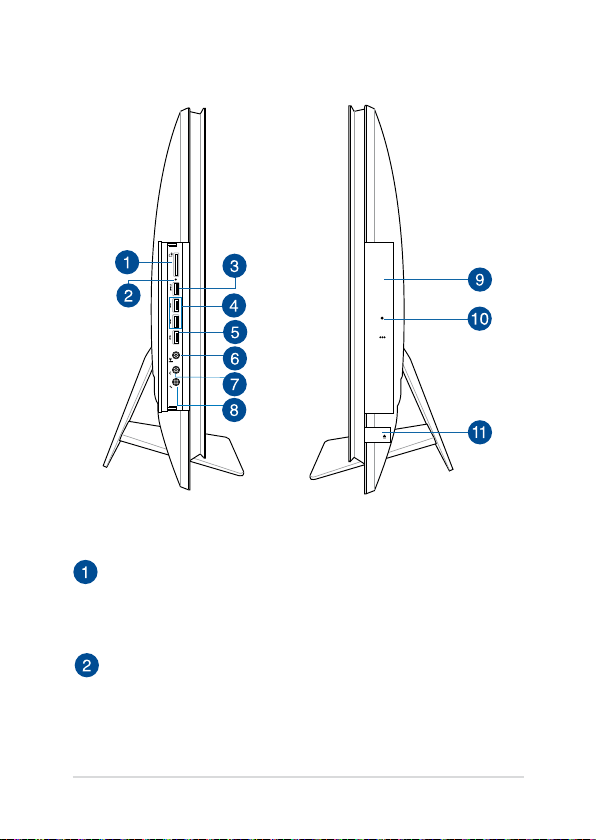
ASUS All-in-One PC ET2702I
Set fra siden
Hukommelseskortlæser
Denne All-in-one PC har et enkelt indbygget
hukommelseskortstik, der understøtter formaterne MMC, SD
og SDHC.
AI charger-lysindikator
Denne lysindikator begynder at lyse, når USB 3.0 porten med
AI Charger II bruges.
20
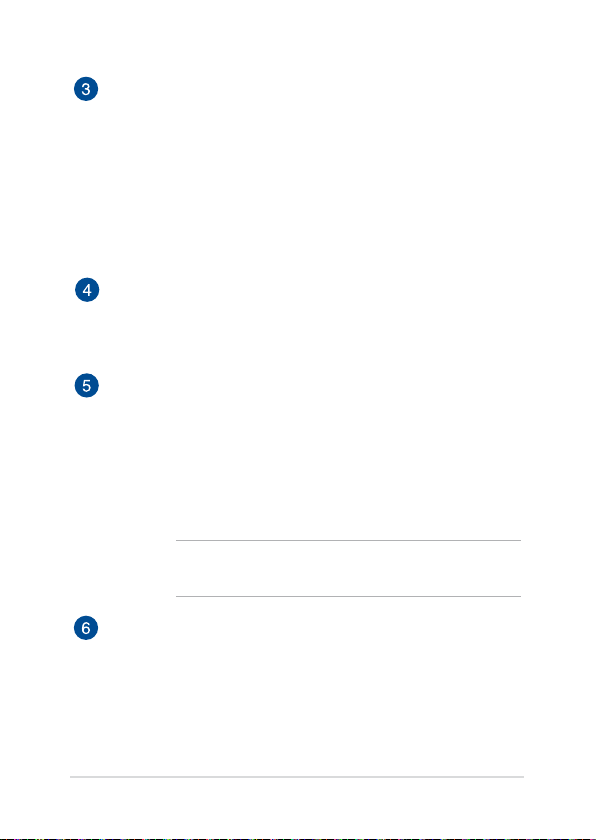
ASUS All-in-One PC ET2702I
USB 3.0 port med AI Charger II
Disse USB-porte (Universal Serial Bus) leverer
overførselshastigheder på op til 5 Gbit/s og er
bagudkompatible med USB2.0.
Denne port udstyret med AI Charger II funktionen, som giver
dig mulighed for hurtigt at oplade kompatible enheder. For
at slå AI Charger II til på din Alt-i-et pc, skal du gå til Desktop
(Skrivebord) > AI Suite II > AI Charger II, og vælg herefter
Enable (Aktiver).
USB 3.0 porte
Disse USB-porte (Universal Serial Bus) leverer
overførselshastigheder på op til 5 Gbit/s og er
bagudkompatible med USB2.0.
USB 3.0 port med enhedsdeling
Denne USB 3.0 port (Universal Serial Bus 3.0) har en
overførelseshastighed på op til 5 Gbit/s og er bagud
kompatibel med USB 2.0.
Denne port giver dig også mulighed for at bruge
enhedsdelingen på din Alt-i-et pc. Sørg for kun at bruge det
medfølgende delingskabel når du bruger denne funktion.
BEMÆRK: For yderligere oplysninger bedes du venligst se
afsnittet Sådan bruges enhedsdelingen i denne vejledning.
Hovedtelefonstik og S/PDIF-udgangsstik
Denne port giver dig mulighed for at forbinde din Alt-iet pc til forstærkede højttalere og hovedtelefoner. Du kan
også bruge denne port til at forbinde din Alt-i-et pc til S/
PDIF-kompatible enheder (Sony/Philips Digital Interconnect
Format).
21
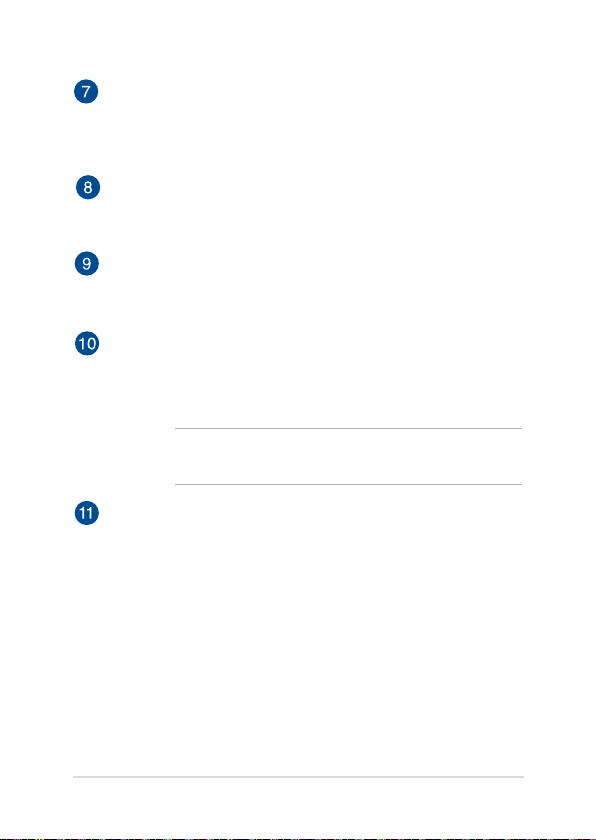
ASUS All-in-One PC ET2702I
Hovedtelefonstik
Stereohovedtelefonstikket (3,5mm) bliver brugt til at forbinde
systemets audio udgang til et par hovedtelefoner. Når dette
stik bruges, afbrydes de indbyggede højtalere automatisk.
Mikrofonstik
Mikrofonstikket er til tilslutning af mikrofon til video,
konferencer, stemmeindtalinger og simple lydoptagelser.
Optisk drev
Cd-drevet på din All-in-one PC understøtter muligvis ere
diskformater som f.eks. cd, dvd og brændbare diske.
Manuel udskubningshul
Hullet til manuel udskubning bruges til at skubbe diskbakken
ud i tilfælde af, at den elektroniske udskubningsknap ikke
virker.
ADVARSEL! Brug kun hullet til manuel udskubning, hvis den
elektroniske udskubningsknap ikke virker.
Udskubningsknap til optisk diskdrev
Tryk på denne knap for at udskubbe det optiske diskdrevs
bakke.
22
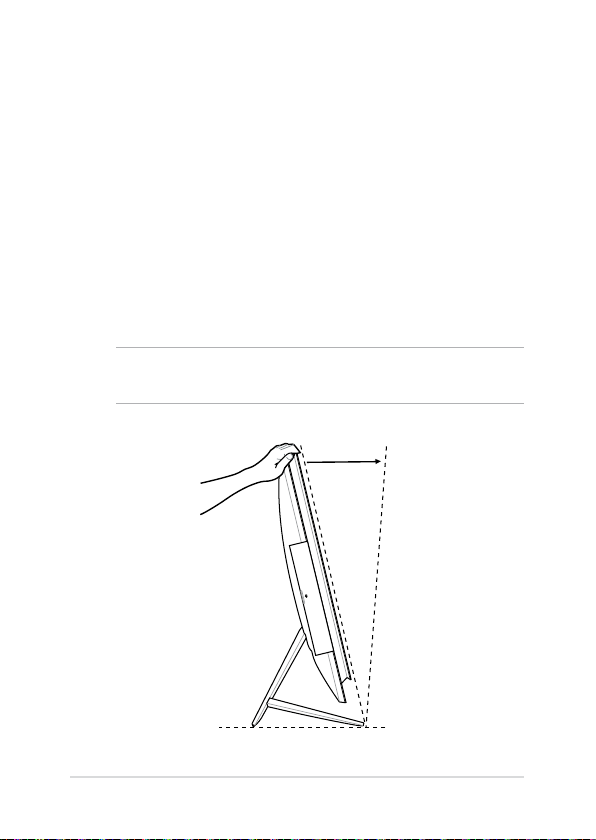
ASUS All-in-One PC ET2702I
Kapitel 2: Sådan bruges din
20
O
-5
O
All-in-one PC
Anbringelse af All-in-one PC
Anbringelse på bordet
Sådan anbringes den på bordet:
1. Anbring din All-in-one PC på en ad overade som f.eks. et bord.
2. Din Alt-i-et pc kan vippes fra -5º til 20º grader.
VIGTIGT! Stil skærmen indenfor denne hældning for at undgå at
beskadige All-in-one PC’en.
23
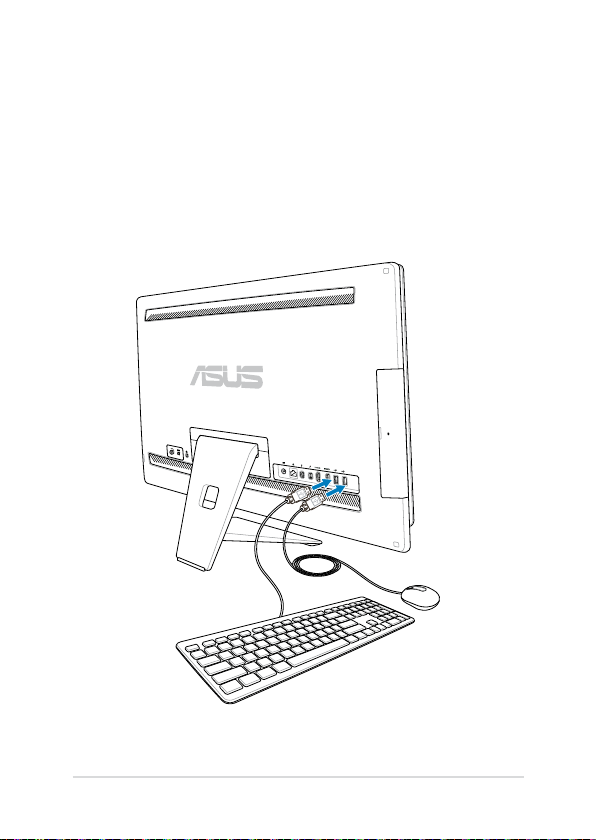
ASUS All-in-One PC ET2702I
Opsætning af All-in-one PC
Tilslutning af ledningsført tastatur og mus
Forbind tastaturet og musen til USB port på bagpanelet. Du kan også
forbinde tastaturet og musen til USB porten på venstre side af panelet
hvis tastaturets kabel ikke er langt nok.
24
